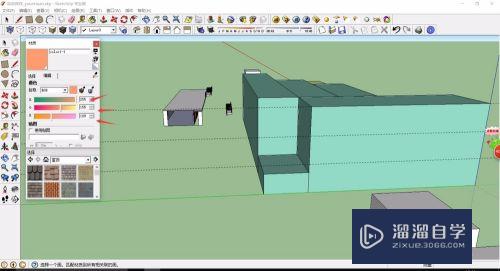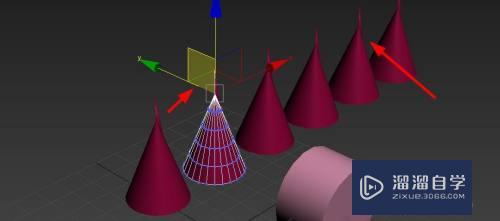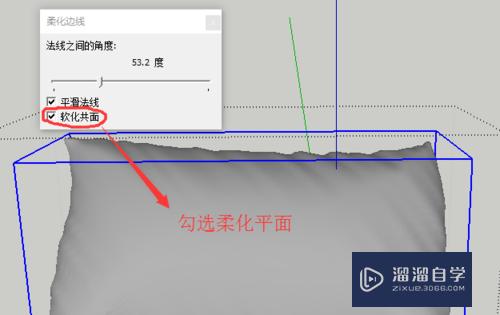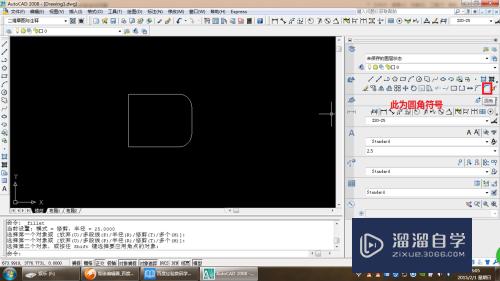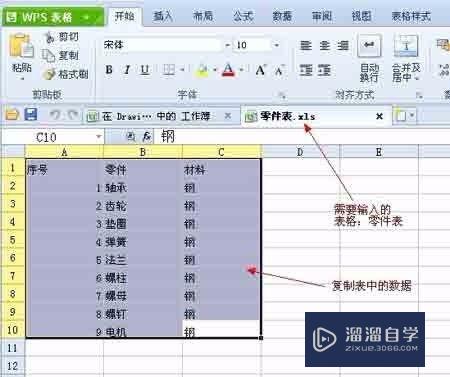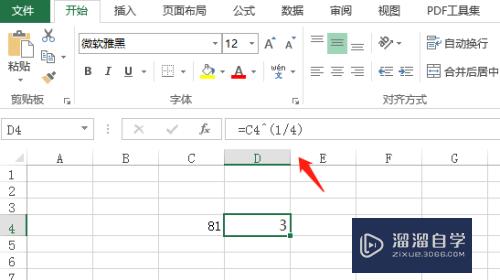PS头发变色教程(ps头发变色教程简单)优质
如何将人物头发换颜色呢?利用PS将头发进行变色可表现出另一种唯美效果。下面小渲就与大家分享一下通过利用PS更换人物头发颜色的具体方法。

工具/软件
硬件型号:微软Surface Laptop Go
系统版本:Windows7
所需软件:PS CS6
方法/步骤
第1步
利用PS打开原始照片。点击“工具箱”面板中的“以快速蒙版模式编辑”按钮。如图所示:

第2步
选择“画笔”工具。同时点击“画笔样式”下拉列表。从中选择一种边缘柔和的画笔样式。
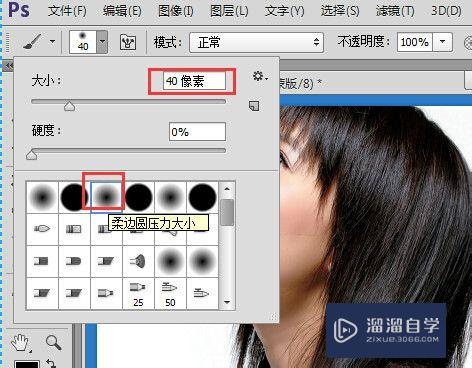
第3步
利用画笔工具涂抹人物头发部分。同时借助“放大镜”工具和“画笔透明度”和“画笔大小”参数。以尽量将头发部分全部涂抹。
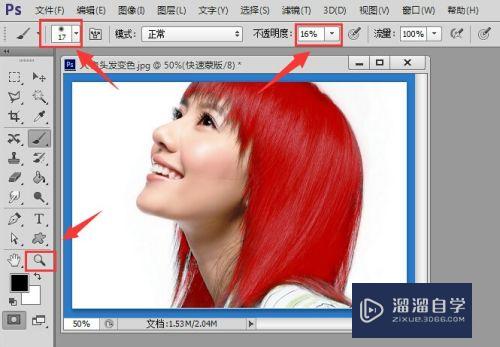
第4步
接着点击工具箱中的“以标准模式编辑”按钮。此时将自动产生返回标准编辑模式。并根据涂抹区域形成选区。

第5步
点击“选择”-》“反向”菜单项。将选区反选。
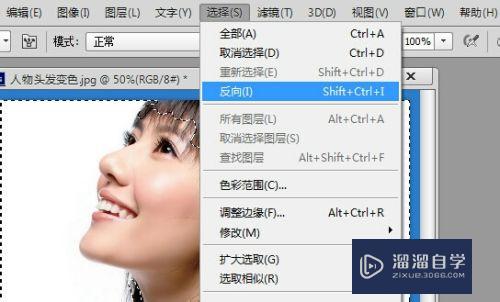
第6步
新建一图层。将该图层的“图层样式”设置为“柔光”。给“前景色”设置一种头发的颜色。利用“填充”工具对选区进行填充即可。

以上关于“PS头发变色教程(ps头发变色教程简单)”的内容小渲今天就介绍到这里。希望这篇文章能够帮助到小伙伴们解决问题。如果觉得教程不详细的话。可以在本站搜索相关的教程学习哦!
更多精选教程文章推荐
以上是由资深渲染大师 小渲 整理编辑的,如果觉得对你有帮助,可以收藏或分享给身边的人
本文标题:PS头发变色教程(ps头发变色教程简单)
本文地址:http://www.hszkedu.com/62920.html ,转载请注明来源:云渲染教程网
友情提示:本站内容均为网友发布,并不代表本站立场,如果本站的信息无意侵犯了您的版权,请联系我们及时处理,分享目的仅供大家学习与参考,不代表云渲染农场的立场!
本文地址:http://www.hszkedu.com/62920.html ,转载请注明来源:云渲染教程网
友情提示:本站内容均为网友发布,并不代表本站立场,如果本站的信息无意侵犯了您的版权,请联系我们及时处理,分享目的仅供大家学习与参考,不代表云渲染农场的立场!